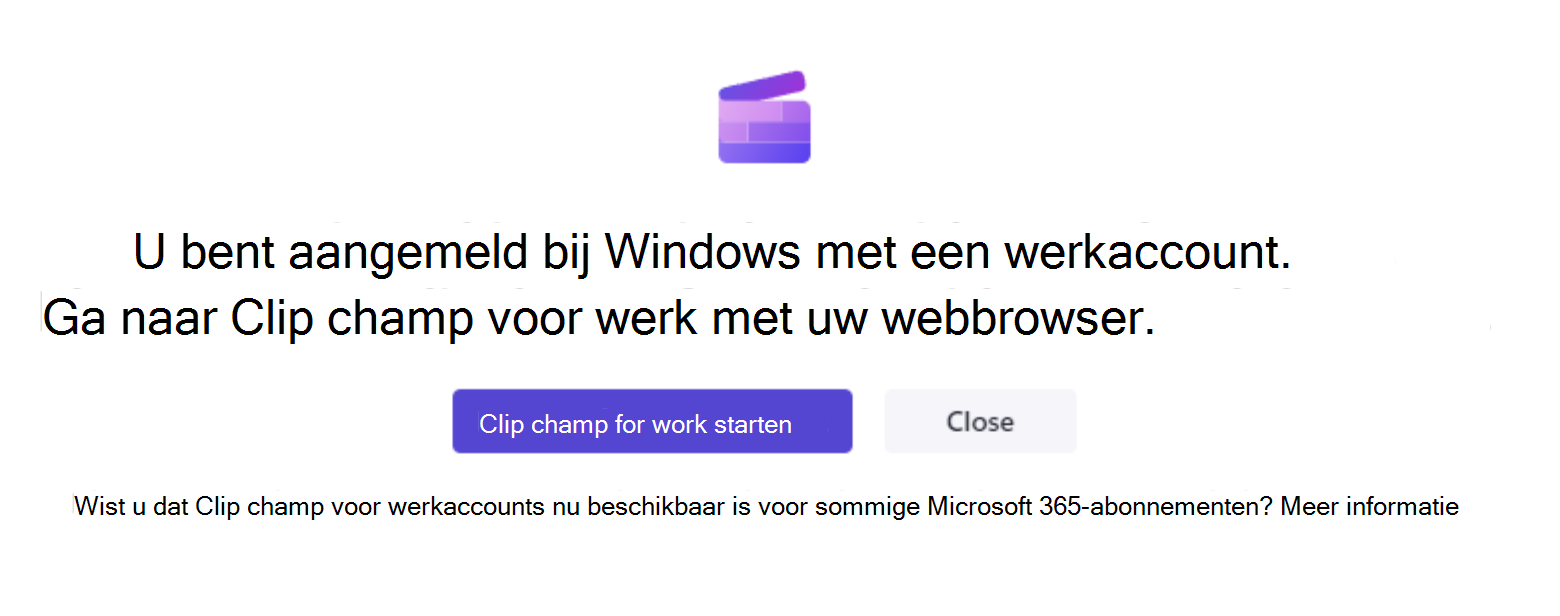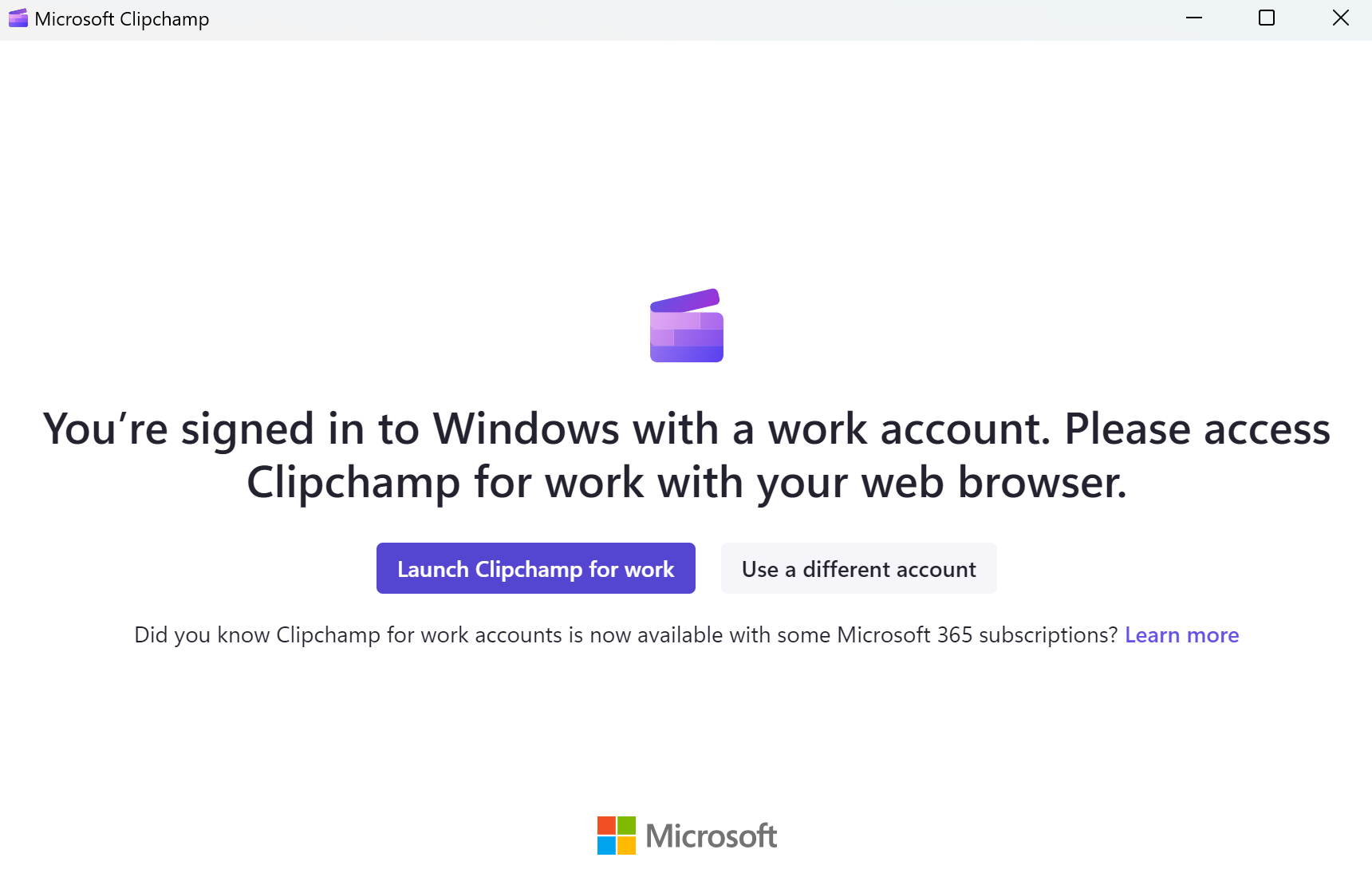Notities:
-
Dit artikel is bedoeld voor gebruikers en beheerders van Clipchamp voor werk- en schoolaccounts. Het artikel is niet van toepassing op de persoonlijke versie van Clipchamp die u opent met een persoonlijk of gezinsaccount van Microsoft.
-
De eerste sectie gaat over het gebruik van de Clipchamp-bureaublad-app voor Windows. De tweede sectie is bedoeld voor Microsoft 365-beheerders die de toegang tot de app in hun organisatie willen beheren.
Informatie voor Clipchamp gebruikers
U kunt Clipchamp gebruiken met het werk- of schoolaccount dat aan u is uitgegeven door uw organisatie of onderwijsinstelling en deze openen in Microsoft Edge of Google Chrome, als uw organisatie is geabonneerd op een bijbehorende microsoft 365-licentie voor bedrijven of onderwijs en als u een Clipchamp licentie hebt toegewezen aan uw account. Zie voor meer informatie: Toegang krijgen tot Microsoft Clipchamp met uw werk- of schoolaccount.
Naast toegang tot Clipchamp in de browser, kunt u deze ook openen via de bureaublad-app voor Windows 10 en Windows 11.
Als u de app wilt starten, zoekt u deze in de Windows-zoekopdracht, die Microsoft Clipchamp-app in de resultaten moet weergeven. Als het daar niet wordt weergegeven, is het waarschijnlijk niet beschikbaar gemaakt op uw computer door uw beheerder. In dit geval kunt u toegang blijven krijgen tot Clipchamp in de browser.
De beschikbaarheid van de bureaublad-app op uw werk- of schoolcomputer wordt beheerd door uw Microsoft 365-beheerder. Ze kunnen de app beschikbaar maken op beheerde apparaten en kunnen ook bepalen of zowel de persoonlijke als zakelijke versie van Clipchamp zijn ingeschakeld of alleen de werkversie.
Nieuwere versie van de bureaublad-app
Als u toegang hebt tot de Clipchamp desktop-app, deze gebruikt met uw Microsoft 365-account voor werk of school en de meest recente versie van de app hebt geïnstalleerd, wordt u automatisch aangemeld bij Clipchamp voor werkaccounts. Het versienummer voor de app waarmee u zich kunt aanmelden met een werk- of schoolaccount is 3.0.10020 of hoger.
U kunt het versienummer van de Clipchamp bureaublad-app op uw computer controleren door het Startmenu te openen, Alle apps te selecteren, naar Microsoft Clipchamp te schuiven, met de rechtermuisknop op het item te klikken en vervolgens Meer > App-instellingen te selecteren.
Als u de Clipchamp bureaublad-app niet ziet op uw computer of als de versie die u hebt niet werkt met uw werk- of schoolaccount, is de nieuwste app-versie waarschijnlijk nog niet beschikbaar of is de ondersteuning van het werkaccount hierin nog niet ingeschakeld door uw Microsoft 365-beheerder.
In deze nieuwere versie van de bureaublad-app is het ook mogelijk om u aan te melden bij de persoonlijke versie van Clipchamp als uw Microsoft 365-organisatie u toestaat om een persoonlijk of gezinsaccount van Microsoft op uw beheerde apparaat te gebruiken.
Oudere versie van de bureaublad-app
Als Clipchamp beschikbaar is op uw computer, maar u een oudere app-versie hebt geïnstalleerd (lager dan versie 3), worden alleen persoonlijke microsoft-accounts of gezinsaccounts ondersteund en worden geen werk- of schoolaccounts ondersteund.
In dat geval ziet u een van de volgende twee schermen wanneer u de app opent en bent aangemeld bij Windows met een werk- of schoolaccount.
1)
Als uw organisatie de toegang tot de persoonlijke versie van Clipchamp blokkeert, ziet u dit scherm wanneer de app wordt gestart.
Als u Start Clipchamp for Work selecteert, wordt een nieuw browservenster geopend en wordt de Microsoft 365-web-app van Clipchamp gestart, waar u video's kunt bewerken.
2)
Als uw organisatie toegang heeft ingeschakeld voor zowel persoonlijke als werkaccounts, ziet u dit scherm.
Als u Start Clipchamp for Work selecteert, wordt een nieuw browservenster geopend en wordt de Microsoft 365-web-app van Clipchamp gestart.
Als u de grijze knop Een ander account gebruiken selecteert, gaat u naar de aanmeldingspagina van Clipchamp persoonlijke account in de bureaublad-app.
Informatie voor Microsoft 365-beheerders
Opmerking: De volgende informatie is bedoeld voor beheerders die willen beheren hoe Clipchamp beschikbaar is voor gebruikers in hun organisatie.
In het verleden werd de Clipchamp desktop-app geen AAD/Entra ID-accounts ondersteund en werkte deze alleen met persoonlijke of gezinsaccounts van Microsoft. Dit is gewijzigd, met app-versies van 3.0.10020 die ondersteuning bieden voor werkaccounts.
Dit betekent dat uw eindgebruikers Clipchamp kunnen gebruiken via de bureaublad-app voor Windows 10 en Windows 11, naast toegang tot Clipchamp via de browser (Edge of Chrome).
-
App-versies tot 2.9.x geven het gedrag weer zoals beschreven in de sectie Oudere versie van de bureaublad-app hierboven.
-
App-versies vanaf 3.x (ten minste 3.0.10020) laten het gedrag zien zoals beschreven in de sectie Nieuwere versie van de bureaublad-app hierboven.
Toegang tot de Clipchamp-bureaublad-app beheren
U kunt de beschikbaarheid van de Clipchamp-bureaublad-app beheren via Intune. Dit werkt hetzelfde als het beheren van andere Microsoft Store-apps. Zie Microsoft Store-apps toevoegen aan Microsoft Intune.
In sommige gevallen is het mogelijk dat een eerdere versie van de Clipchamp desktop-app al is geïnstalleerd op de apparaten van uw eindgebruikers. De app is geïnstalleerd vanuit de Microsoft Store, als de Store is ingeschakeld in uw tenant, of de app maakte deel uit van een Windows 11 update.
Als dat het geval is, raden we u aan de app bij te werken, zodat deze het gedrag weergeeft zoals beschreven in dit artikel.
Het belangrijkste voordeel is dat uw gebruikers worden omgeleid naar de juiste versie van Clipchamp en niet onbedoeld in de persoonlijke versie van Clipchamp terechtkomen in plaats van de werkversie. Het zorgt er ook voor dat uw eindgebruikers gebruik kunnen maken van Clipchamp zonder dat ze een webbrowser hoeven te starten.
Toegang tot Clipchamp beheren
Afgezien van het beheren van de toegang tot de bureaublad-app, kunt u de algehele toegang tot Clipchamp en de persoonlijke en zakelijke versies ervan beheren. Zie: Clipchamp in- of uitschakelen voor gebruikers in uw organisatie.